Интернетке қосылу үшін модем мәзіріне кіру керек. Ол Интернетте жұмыс істеу үшін қажет желі параметрлері мен басқа параметрлерді таңдайды. Сіз модемді көпір немесе маршрутизатор режимінде жұмыс істеуге теңшей аласыз. Компьютерлер нарығында модемдердің әртүрлі ADSL-модельдерінің кең таңдауы бар, бірақ олардың жұмыс істеу принципі мен параметрлері шамамен бірдей. Модем мәзіріне кіру үшін белгілі бір процедураны орындау қажет.
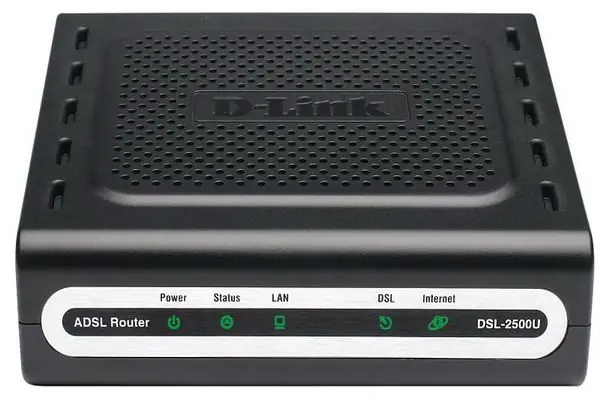
Қажетті
компьютер, ADSL модем, интернет-браузер
Нұсқаулық
1-қадам
Модемді компьютерге және телефон желісіне қосыңыз. Модемге, содан кейін компьютерге қуат қосыңыз. Амалдық жүйе толығымен жүктелгенше күтіңіз. Содан кейін «Пуск» батырмасын басып, «Барлық бағдарламалар» компонентін таңдаңыз. Бағдарламалар тізімінен «Аксессуарлар» қойындысын, одан «Пәрмен жолы» тармағын таңдаңыз. Пәрмен жолында маршрутты басып шығарып, Enter пернесін басыңыз. Пәрмен шақыру терезесінде сандар қатарынан тұратын модемнің адресі көрсетілуі керек. Модем мекенжайының үлгі үлгісі келесідей: «192.168.1.1». Жазыңыз.
2-қадам
Енді интернет-шолушыны ашыңыз. Егер сіздің әдепкі Интернет-шолғышыңыз Opera болса, Internet Explorer-ді қолданғаныңыз жөн болар еді. Мекенжай жолына пәрмен жолынан жазып алған модемнің ip-мекен-жайын енгізіңіз. Содан кейін параққа кіру үшін батырманы басыңыз. Осыдан кейін сіз өзіңіздің пайдаланушы атыңыз бен пароліңізді енгізуіңіз керек терезе пайда болады. Әдепкі бойынша, пайдаланушы аты админ болады. Құпия сөз админ болып табылады.
3-қадам
Егер модем мәзірі ашылмаса және «Қате ашылды» деген хабарлама пайда болса, онда сіздің интернет-шолғышыңыз вирус жұқтыруы мүмкін. Бұл жағдайда компьютерді зиянды бағдарламаларға толығымен тексеріп, оны жою қажет. Егер вирустар жойылғаннан кейін де сол қате пайда болса, браузерді қайта орнатыңыз және қайталап көріңіз.
4-қадам
Пайдаланушы аты мен құпия сөзді енгізгеннен кейін сіз модем мәзіріне өтесіз. Содан кейін сізге парольді өзгерту керек. Ол үшін «Құралдарды» (Құралдар) ашып, Access Control таңдаңыз және әкімші қойындысына өтіңіз. Енді ескі пароліңізді енгізіңіз. Оны растағаннан кейін жүйе сізден жаңа пароль енгізуді сұрайды. Оны жаттап алыңыз немесе жазып алыңыз. Енді модем мәзіріне кірген кезде жаңа құпия сөзді енгізу қажет болады.
5-қадам
Желілік қосылым компоненттері модем мәзірінде конфигурацияланған. Интернет провайдері сізге әртүрлі жұмыс режимдерінде модемді конфигурациялау туралы толық ақпарат беруі керек.






